Kontrola rodzicielska na routerze TP-Link Jak skonfigurować, ograniczyć czas w Internecie dla dziecka, zobacz historię witryn uczęszczanych

- 1969
- 297
- Roman Pawlik
Kontrola rodzicielska na router TP-Link: Jak skonfigurować, ograniczyć czas w Internecie dla dziecka, zobacz historię witryn uczęszczanych
W tej instrukcji krok po kroku pokażę, jak skonfigurować kontrolę rodzicielską na router TP-Link z nowym interfejsem internetowym (wykonanym na niebiesko). W nowej wersji interfejsu internetowego, który jest zainstalowany w prawie nowych modelach routerów TP-Link, ta funkcja została sfinalizowana. Była możliwość zablokowania dostępu do witryn według kategorii: witryny dorosłych, sieci społecznościowe, gry itp. D. (Prawda, nie jest to dostępne we wszystkich modelach). Możesz także zobaczyć historię uczestniczących witryn i natychmiast blokować dostęp do nich.
Konieczne jest tylko dodanie urządzenia dziecka do kontroli rodzicielskiej na router TP-Link, ustawić ograniczenia na poziomie filtrowania i adresów, a także ustawić tymczasowe ograniczenia. Następnie, w interfejsie internetowym routera lub w aplikacji TETHER, możesz wyświetlić statystyki czasowe, które Twoje dziecko wydaje w Internecie, listę witryn, które odwiedził, i, jeśli to konieczne, ręcznie wyłącz dostęp do Internetu.
Dzięki kontroli rodzicielskiej możesz kontrolować dowolne urządzenie: telefon, tablet, laptop, konsola do gry itp. D. Działa również blokowanie aplikacji typu youtube. Zarówno według domeny (słów), jak i czas.
Główne funkcje kontroli rodzicielskiej:
- Tymczasowe ograniczenie. Instalujemy na przykład 4 godziny. Oznacza to, że przez 4 godziny (łącznie) dziennie dziecko będzie miało dostęp do Internetu. Router naprawia, ile czasu połączenie internetowe jest używane na określonym urządzeniu (czas spędzony online). A kiedy limit kończy się (w naszym przypadku 4 godziny), dostęp do Internetu jest blokowany.
- Czas spać. Ustawiliśmy czas, w którym Internet nie będzie pracował na urządzeniu dziecka. Na przykład od 22:00 do 7 rano. Po 7 rano, tymczasowe ograniczenie ustalone przez nas będzie ważne.
- Poziom filtracji (według treści). Możesz wybrać poziom: przedszkolaki, uczniowie, nastolatki, dorośli. I osobno skonfiguruj dostęp do niektórych treści (sieci społecznościowe, gry, treści dla dorosłych itp. D.). Ale ta funkcja nie jest dostępna we wszystkich routerach TP-Link. Jak rozumiem, tylko na najlepszych modelach.
- Blokowanie treści w witrynach. Możesz dodawać adresy określonych stron lub tylko słów. A jeśli to słowo znajduje się na adresie witryny, dostęp zostanie zablokowany.
- Istnieje możliwość obejrzenia historii uczęszczanych witryn i czasu online. Również w dowolnym momencie możesz niezależnie wyłączyć dostęp do Internetu i włączyć go.
Kontrola rodzicielska na router TP-Link
Rada: Ważne jest, aby chronić ustawienia routera. Tak aby ci, do których ograniczasz dostęp do Internetu, nie byli w stanie wejść do ustawień routera i ominąć ograniczenia, wyłączając je. Aby to zrobić, zainstaluj dobre hasło administratora. Oto instrukcja: jak zmienić hasło z administratorami na inny na routerze. W routerach TP -Link można to zrobić w sekcji „Narzędzia systemowe” - „Administracja”. Lub w sekcji chmur „TP-Link”, jeśli masz model z obsługą tej funkcji.
- Po pierwsze, musimy przejść do ustawień routera łącza TP i przejść do sekcji zaawansowanej - „Kontrole rodzicielskie”.

- Naciśnij przycisk „Dodaj” (dodaj).

- Ustawiamy nazwę profilu i klikamy przycisk „Dodaj”, aby dodać urządzenie lub kilka urządzeń.
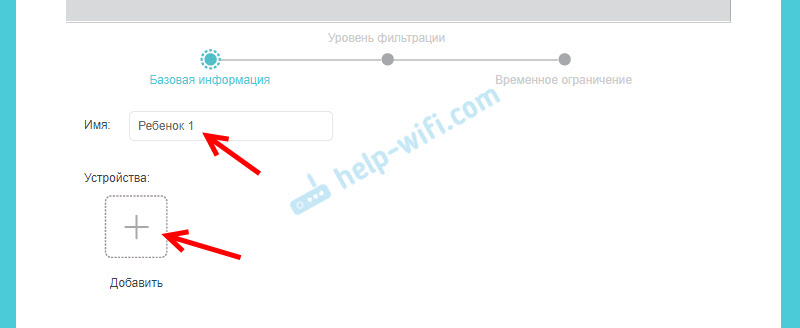
- Wybierz odpowiednie urządzenie z listy.
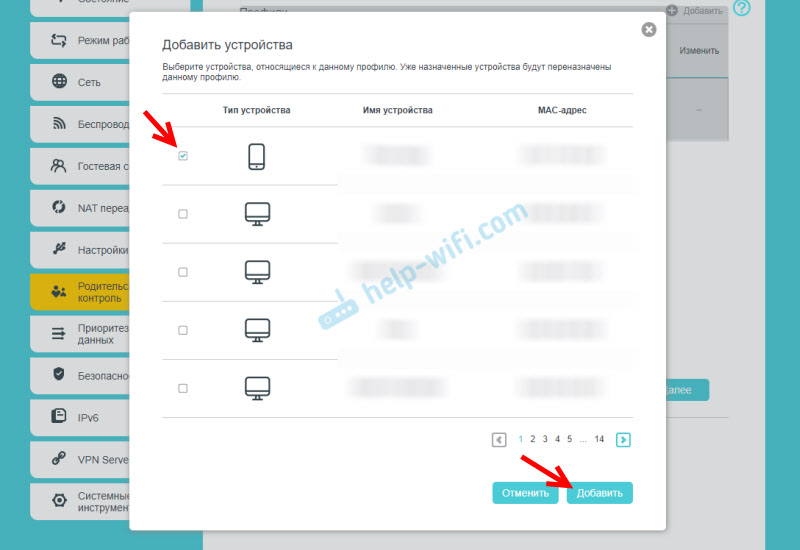 Ważny! Lista urządzeń może mieć dwa urządzenia o tej samej nazwie, ale z różnymi adresami MAC. Wybierz wszystko. Najważniejsze jest prawidłowe określenie odpowiedniego urządzenia. Skoncentruj się na nazwie. Jeśli nie możesz określić odpowiedniego urządzenia, możesz zobaczyć adres MAC. Na urządzeniach mobilnych adres MAC można zwykle znaleźć w ustawieniach, w sekcji „On Device”. Następnie oszukuj go adresem w ustawieniach routera.
Ważny! Lista urządzeń może mieć dwa urządzenia o tej samej nazwie, ale z różnymi adresami MAC. Wybierz wszystko. Najważniejsze jest prawidłowe określenie odpowiedniego urządzenia. Skoncentruj się na nazwie. Jeśli nie możesz określić odpowiedniego urządzenia, możesz zobaczyć adres MAC. Na urządzeniach mobilnych adres MAC można zwykle znaleźć w ustawieniach, w sekcji „On Device”. Następnie oszukuj go adresem w ustawieniach routera. - Po dodaniu urządzeń kliknij „Dalej”.
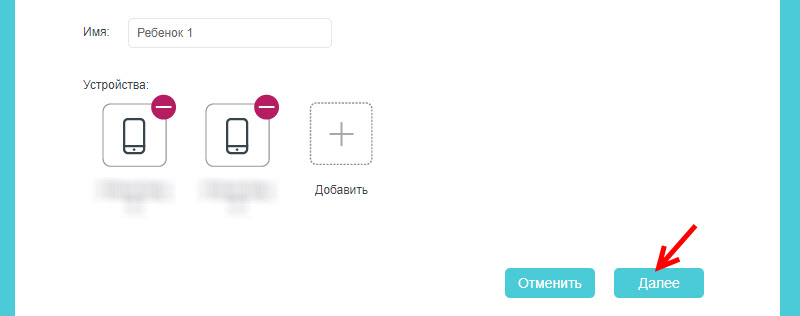
- W zależności od modelu routera może pojawić się okno z wyborem poziomu filtrowania według kategorii. Po prostu wybierz wiek dziecka i jakie kategorie treści chcesz na to, lub zabraniasz.
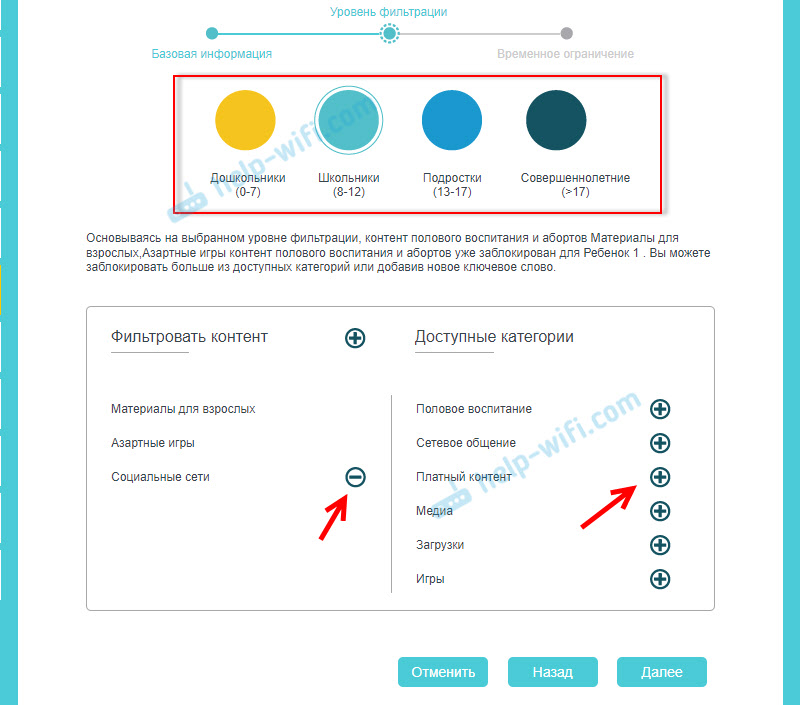 Jeśli chcesz zablokować dostęp do witryn dla dziecka pod określonym adresem Witryny lub według słowa, kliknij (+) i napisz słowo/adres witryny lub wybierz witrynę/usługę/komunikator z listy.
Jeśli chcesz zablokować dostęp do witryn dla dziecka pod określonym adresem Witryny lub według słowa, kliknij (+) i napisz słowo/adres witryny lub wybierz witrynę/usługę/komunikator z listy.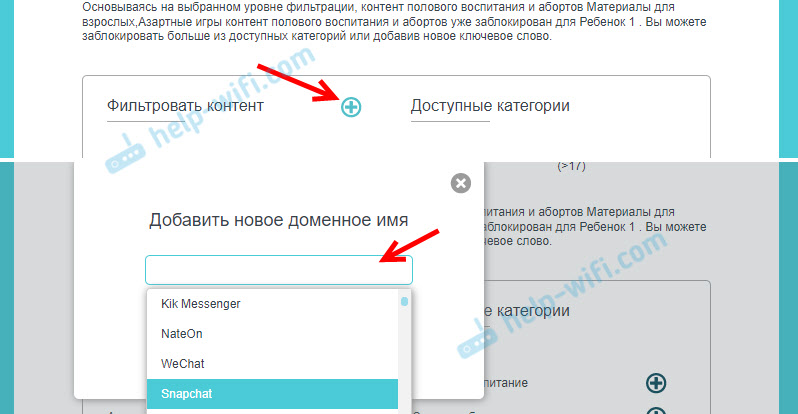 Jeśli funkcja blokowania według kategorii nie jest dostępna w twoim modelu, pojawi się okno, w którym możesz zainstalować blokadę w Witrynie (według słowa w domenie). Jeśli to konieczne.
Jeśli funkcja blokowania według kategorii nie jest dostępna w twoim modelu, pojawi się okno, w którym możesz zainstalować blokadę w Witrynie (według słowa w domenie). Jeśli to konieczne.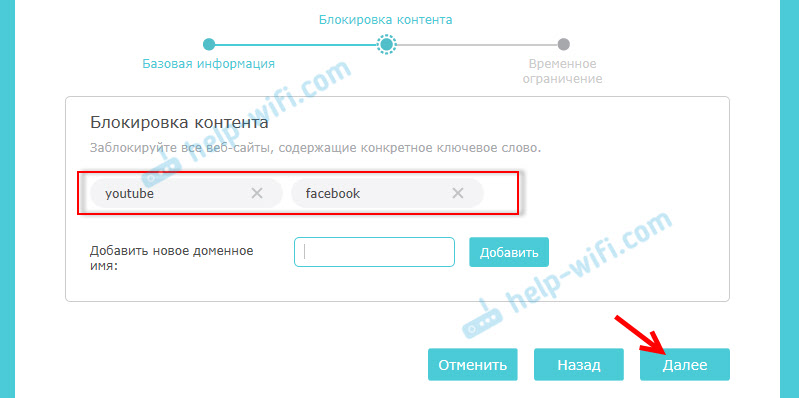 Możesz edytować ustawienia w dowolnym momencie, dodając nowe witryny do listy wymienionej.
Możesz edytować ustawienia w dowolnym momencie, dodając nowe witryny do listy wymienionej. - W następnym kroku musisz ustawić tymczasowe ograniczenie dostępu do Internetu dla urządzenia dziecka. Tymczasowe ograniczenie można ustalić od poniedziałku do piątku i na weekendy (sobota i niedziela). Po prostu umieściliśmy pudełko w pobliżu „Włącz” i ustawiamy czas na suwak, podczas którego dziecko będzie miało dostęp do Internetu (dla).
 Na przykład: W dni powszednie ustalałem limit 3 godzin. Oznacza to, że w dni powszednie dziecko będzie miało dostęp do Internetu przez trzy godziny dziennie. Ale nie z rzędu (na przykład od 12 do 15), ale łącznie. Oznacza to, że dziecko rano spędzało 30 minut w Internecie, co oznacza, że pozostało mu 2 godziny 30 minut przez cały dzień. Może użyć całego limitu przez cały dzień. W weekendy ustanowiłem limit o godzinie 6. Jeśli nie umieścisz „Włącz”, ograniczenia nie zostaną ustawione.
Na przykład: W dni powszednie ustalałem limit 3 godzin. Oznacza to, że w dni powszednie dziecko będzie miało dostęp do Internetu przez trzy godziny dziennie. Ale nie z rzędu (na przykład od 12 do 15), ale łącznie. Oznacza to, że dziecko rano spędzało 30 minut w Internecie, co oznacza, że pozostało mu 2 godziny 30 minut przez cały dzień. Może użyć całego limitu przez cały dzień. W weekendy ustanowiłem limit o godzinie 6. Jeśli nie umieścisz „Włącz”, ograniczenia nie zostaną ustawione.
Drugie ustawienia - czas snu. Tutaj ustawiamy czas, gdy dostęp do Internetu zostanie odłączony, niezależnie od tymczasowych ograniczeń. Od wieczora do rana.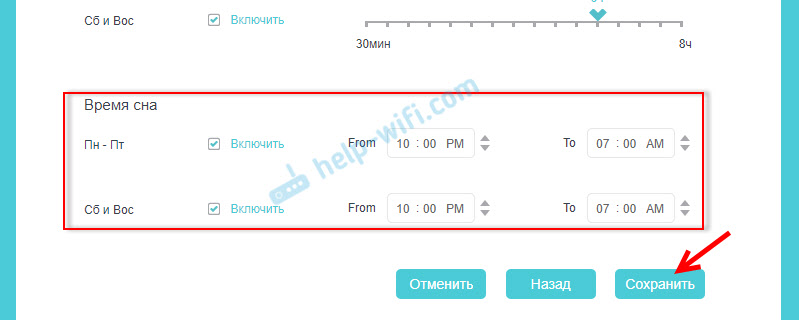
- Wszystko jest gotowe. Profil został utworzony i już działa. Profil można zmienić lub usunąć.
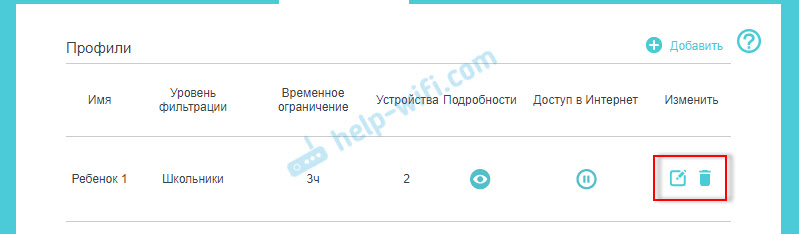
- Aby ręcznie wyłączyć dostęp do Internetu, możesz kliknąć przycisk „Pauza”. Można to również zrobić, aby sprawdzić, czy kontrola rodzicielska działa, czy nie. Ustawiamy dostęp do Internetu i sprawdzamy, czy dostęp do Internetu w telefonie dziecka.
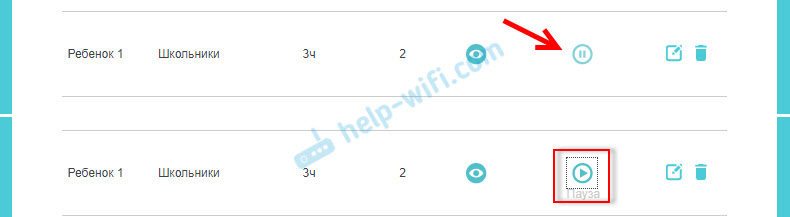 Zauważ, że w przypadku telefonu, aby uzyskać dostęp do Internetu, można go używać nie Wi-Fi, ale mobilnego Internetu (od operatora komórkowego).
Zauważ, że w przypadku telefonu, aby uzyskać dostęp do Internetu, można go używać nie Wi-Fi, ale mobilnego Internetu (od operatora komórkowego).
Historia witryny i czas online
Aby wyświetlić statystyki, ile czasu konstrukcja dziecka obecnie spędziła w Internecie (czas online) i jakie witryny odwiedziło dziecko - musisz kliknąć przycisk w formie oka (szczegóły).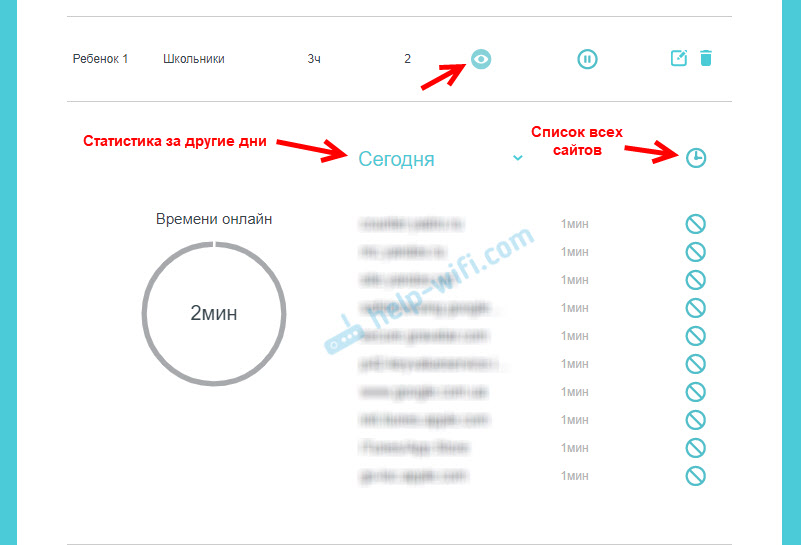 Możesz zobaczyć historię innych dat i otworzyć listę wszystkich stron, które dziecko odwiedziło z urządzenia, które jest dodawane do kontroli rodzicielskiej. Również naprzeciwko każdej witryny jest przycisk, klikając, w którym dodajemy witrynę do listy zablokowanych.
Możesz zobaczyć historię innych dat i otworzyć listę wszystkich stron, które dziecko odwiedziło z urządzenia, które jest dodawane do kontroli rodzicielskiej. Również naprzeciwko każdej witryny jest przycisk, klikając, w którym dodajemy witrynę do listy zablokowanych.
Podczas próby przejścia do zablokowanej witryny lub w przypadku użycia całego limitu określonego czasu, pojawi się błąd dostępu do Internetu na urządzeniu lub ostrzeżenie, że zostanie ustalone ograniczenie kontroli rodzicielskiej.
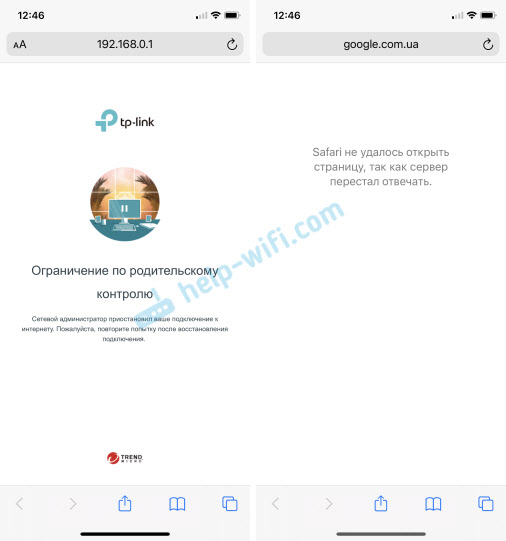
Blokowanie w osobnych aplikacjach (YouTube, Instagram i T. D.) również działa.
Ustawienia i zarządzanie kontrolą rodzicielską za pośrednictwem aplikacji TP-Link Tether
Kontrola rodzicielska może być skonfigurowana ze smartfona. Poprzez aplikację TP-Link Tether. Tam możesz utworzyć profil w ten sam sposób, dodać urządzenia dla dzieci, ustaw ograniczenia w witrynach i czasu.
Ważny! Możesz nie mieć tych ustawień na karcie HomeCare (jak na moim zrzucie ekranu poniżej), ale na karcie „Narzędzia”.
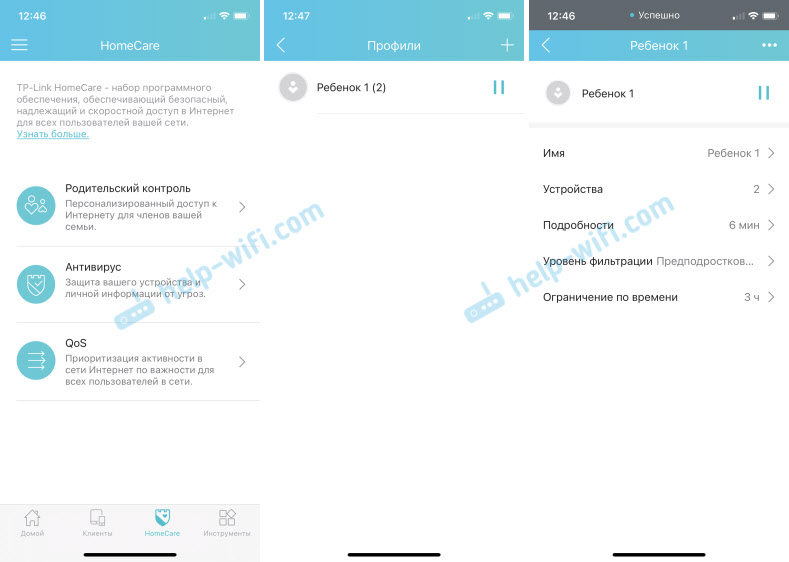
Podobnie jak za pośrednictwem interfejsu internetowego routera, możesz siłą odłączyć Internet i przeglądać historię witryn odwiedzanych przez urządzenia dodane do kontroli rodzicielskiej w ustawieniach routera.
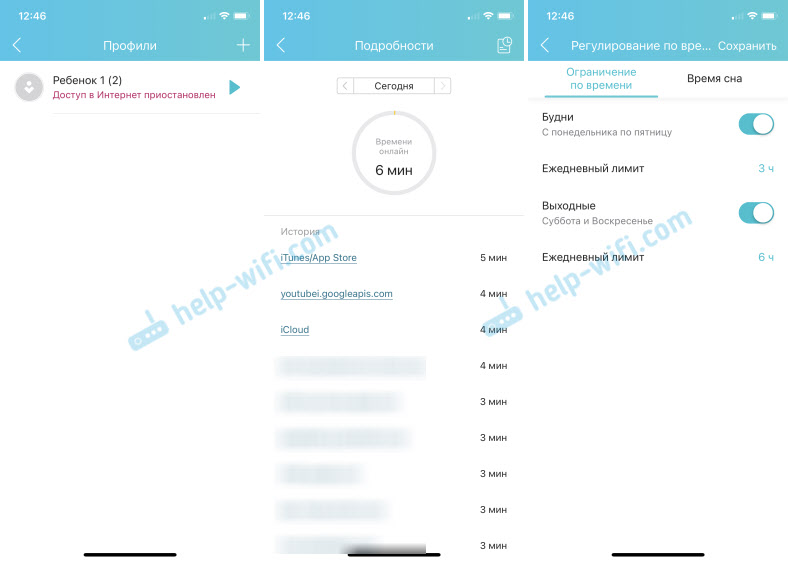
Myślę, że dla wielu konfiguracja kontroli rodzicielskiej za pośrednictwem aplikacji ze smartfona będzie znacznie łatwiejsza niż za pośrednictwem interfejsu internetowego routera. O wiele wygodniej jest zarządzać, nie trzeba otwierać ustawień routera przez przeglądarkę za każdym razem.
- « Światła internetowe (wskaźnik WAN) na routerze nie płoną. Co robić?
- Musisz „rozwiązać” pilot telewizji z konsoli Android TV »

